ノートPCのバッテリーの減りが早くてお困りではありませんか?「買った頃より明らかに持たなくなった…」というのは、多くのユーザーが感じる共通の悩みです。実は、バッテリーの消耗の早さは、日々の使い方や設定に大きく左右されます。本記事では、PCが大好きなブロガーである私が、今日からすぐに実践できる効果的なバッテリー延命テクニックを余すところなくご紹介します。WindowsやMacの具体的な設定方法から、やってはいけないNG習慣、さらにバッテリーの状態を確認する方法までをわかりやすく解説。あなたの愛用ノートPCをもっと長く、快適に使うための知識をぜひ身につけてください。
【完全版】ノートPCのバッテリー消耗が早い!今日からできる延命テクニック10選
ノートPCのバッテリー寿命は、使い方次第で驚くほど変わります。まずは基本となる、最も効果の高い10のテクニックを一挙にご紹介します。すべてを一度に行う必要はありません。できることから始めてみるのが長続きのコツです。
画面の輝度を調整する
バッテリーを消費する部品の中で、最も大きな割合を占めるのはディスプレイです。画面を最大輝度で使っていると、それだけバッテリーの消耗は早まります。快適に作業できる範囲で、輝度を一段階、二段階下げるだけでも効果はてきめん。多くのノートPCには、輝度を素早く調整するためのファンクションキー(通常、F1やF2に太陽のマークが付いています)が用意されていますので、こまめに調整する習慣をつけましょう。
不要な周辺機器の接続を外す
USBで接続しているマウスや外付けHDD、SDカードなどは、接続しているだけで電力供給を行い、バッテリーを消費します。特に使っていない機器はこまめに外すことを心がけましょう。Bluetoothも同様で、マウスやヘッドセットを使っていない時は、Bluetooth機能自体をオフにするとより効果的です。
パワーセーブリモード(省電力モード)を活用する
WindowsでもmacOSでも、標準で「省電力モード」や「低電力モード」が搭載されています。このモードをオンにすると、システムがバックグラウンドでの動作を抑制し、CPUの動作速度を最適化するなど、自動的に電力消費を抑えてくれます。特に外出先でバッテリー駆動の時間を延ばしたい時には必須の機能です。
| 操作 | Windowsでの手順 | macOSでの手順 |
|---|---|---|
| 省電力モードへ切り替え | タスクバーのバッテリーアイコン → スライダーを動かす | メニューバーのバッテリーアイコン → 「低電力モード」を選択 |
| 詳細設定 | 設定 → システム → 電源とバッテリー | システム環境設定 → 省エネルギー |
バックグラウンドアプリを停止する
知らないうちに起動し、処理を行っているアプリケーションがバッテリーを浪費していることがあります。特にブラウザの多数のタブや、SNSアプリ、自動更新するアプリなどは要注意です。使用していないアプリは完全に終了させましょう。タスクマネージャー(Windows)またはアクティビティモニター(macOS)で、どのアプリがCPU(つまり電力)を多く使っているかを確認する癖をつけると良いです。
Wi-FiとBluetoothをオフにする
モバイルデータ通信がオフの状態では、Wi-Fiは電波を探し続けるため、電力を使います。インターネットに接続する必要のない作業をする時や、移動中などは、Wi-Fiをオフにすると効果的です。同じく、使用しないBluetoothもオフにしましょう。機内モードを使うと、これらを一括でオフにできるので便利です。
定期的な再起動を心がける
パソコンを長時間スリープ状態で使い続けていると、メモリの中にゴミがたまり、効率が悪化して余計な電力を消費する原因になります。数日に一度は再起動をかけて、システムをフレッシュな状態に保ちましょう。これだけで不自然なバッテリー消耗が解消されることも少なくありません。
熱から守る
リチウムイオンバッテリーの大敵は「熱」です。直射日光が当たる場所や、熱がこもりやすい布団やクッションの上での使用は避け、できるだけ涼しくて風通しの良い平坦な場所で使いましょう。内部のファンが効率よく熱を排出できる環境を整えることが、バッテリー寿命の延長に直結します。
最新のOSにアップデートする
OSのアップデートには、しばしば電力管理の最適化や効率化を図るための修正が含まれています。メーカー側が提供する最新の省電力技術を取り入れるためにも、OSは常に最新の状態に保つことをおすすめします。
充電サイクルを意識する
完全放電(0%)まで使い切ったり、逆に常時100%の満充電状態で使い続けたりするのは、バッテリーの化学的な劣化を促進します。可能であれば、充電レベルを20%~80%の間で維持するのが理想的と言われています。最近のノートPCには、これらを自動で最適化する「バッテリー充電の最適化」機能が搭載されている機種も増えています。
バッテリーの状態を定期的に確認する
まずは現状を知ることが第一歩です。Windowsの「powercfg /batteryreport」コマンドや、macOSの「システム情報」から、バッテリーの設計容量に対する現在の最大容量や充電サイクル数を確認できます。劣化が進んでいる場合は、思い切って交換するという選択肢も視野に入れましょう。
ノートPCのバッテリーを長持ちさせる設定|誰でも簡単にできる7つの方法
先ほどご紹介した基本テクニックを、より深掘りして具体的な設定方法として解説していきます。OSの設定画面を少し変更するだけで、大きな効果が得られるものばかりですので、ぜひお試しください。
電源とスリープの設定を最適化する
一番手軽で即効性があるのが、スリープまでの時間を短く設定することです。操作がない状態でディスプレイがオフになる時間、システムがスリープ状態になる時間を短く設定するだけで、無駄な電力消費を大幅にカットできます。
Windowsの場合:
-
「設定」→「システム」→「電源とバッテリー」を開きます。
-
「画面とスリープ」セクションで、「次の時間が経過後、電源が切れる(バッテリー駆動時)」と「次の時間が経過後、スリープ状態になる(バッテリー駆動時)」の時間を、例えば「5分」や「10分」などに設定します。
macOSの場合:
-
「システム環境設定」→「省エネルギー」を開きます。
-
「バッテリー」タブを選択し、「ディスプレイをオフにする」までの時間を短い時間に設定します。
画面の更新率を下げる
ゲーミングノートPCや高級モデルの中には、画面の表示を滑らかにする「高リフレッシュレート」(例:120Hzや144Hz)を備えた機種があります。これは非常に快適ですが、その分だけグラフィックスとディスプレイへの負荷が高く、バッテリー消費も激しくなります。外出先などでは標準の60Hzに切り替えることで、バッテリー持続時間を大幅に改善できます。
Windowsでの変更手順:
-
「設定」→「システム」→「ディスプレイ」→「詳細ディスプレイ設定」を開く
-
「リフレッシュレート」のドロップダウンから「60Hz」を選択する
視覚効果を控えめにする
Windowsの美麗なアニメーション効果や影付けも、GPUに負荷をかけ、バッテリーを消費する原因の一つです。パフォーマンスを優先した設定に変更することで、電力消費を抑えることが可能です。
-
スタートメニューを右クリック→「システム」→「システムの詳細設定」をクリック
-
「詳細」タブ→「パフォーマンス」の「設定」ボタンをクリック
-
「視覚効果」タブで「パフォーマンスを優先する」を選択、または「カスタム」で必要のない効果のチェックを外します(例:ウィンドウの下に影を表示、など)。
バックグラウンドアプリの動作を制限する
アプリは、たとえあなたが直接使っていなくても、バックグラウンドで情報を更新したり、通知を待機したりするために動作し続け、電力を消費しています。特に不必要に常駐しているアプリはないか、定期的に見直しましょう。
Windowsでバックグラウンドアプリを無効にする方法:
-
「設定」→「プライバシーとセキュリティ」→「バックグラウンド アプリ」を開く
-
個別のアプリごとに、バックグラウンドでの動作を「オン」または「オフ」に設定できる
起動時アプリを整理する
PCの起動と同時に自動的に起動してしまうアプリは、システム起動時間を長くするだけでなく、常にメモリとCPUを消費し続けるため、バッテリー寿命の敵です。必ず使うアプリ以外は、自動起動から外すことを強くおすすめします。
Windowsでの確認方法:
-
タスクマネージャー(Ctrl+Shift+Esc)を起動
-
「スタートアップ」タブを選択
-
必要のないアプリを選択し、「無効化」ボタンをクリック
グラフィックス設定を調整する
CPU内蔵のグラフィックス(Intel UHD GraphicsやIris Xeなど)と、高性能な独立GPU(NVIDIA GeForceやAMD Radeon)を両方搭載するノートPCの場合、通常時は省電力な内蔵GPUを使用し、ゲームや動画編集など重い処理が必要な時だけ独立GPUが起動するように設定されていることが理想的です。これがうまく切り替わっていないと、常に高性能GPUが動作し、バッテリーを一気に消耗してしまいます。
NVIDIA搭載機種の場合:
-
デスクトップで右クリック→「NVIDIA コントロールパネル」を開く
-
「3D設定」→「管理 3D 設定」を選択
-
「全局設定」タブの「優先するグラフィックス プロセッサ」を「省電力 NVIDIA プロセッサ」から「自動選択」または「高性能 NVIDIA プロセッサ」にしていると消費が激しくなる可能性があります。バッテリー駆動時は「統合グラフィックス」を強制するか、個々のプログラムごとに「高パフォーマンス NVIDIA プロセッサ」を割り当てる設定がおすすめです。
メールやカレンダーの同期間隔を長くする
Outlookやメールアプリ、カレンダーアプリの自動同期間隔が短い(例:毎分)と、その分だけ通信と処理が発生し、バッテリーを消費します。重要な通知を見逃さない程度に、同步間隔を「15分」や「30分」に伸ばす設定を検討してみてください。
【プロ直伝】バッテリーの消耗を遅らせる!Windows/Mac別の節電設定
WindowsとmacOSでは、システムのアプローチが異なるため、最適な節電設定も少しずつ違います。ここでは、OS別に特に効果の高い設定項目をピックアップして詳細に解説していきます。
Windows編:知っておくべき詳細設定
Windowsの省電力機能は非常に細かくカスタマイズできます。基本の「省電力モード」以外にも、詳細な電源プランの設定を変更することで、さらに細かく制御することが可能です。
電源プランの詳細設定をカスタマイズする
-
コントロールパネルを開き、「ハードウェアとサウンド」→「電源オプション」を選択します。
-
現在選択されている電源プラン(例:バランス)の「プラン設定の変更」をクリックします。
-
次に、「詳細な電源設定の変更」をクリックすると、多岐にわたる設定項目が表示されます。
-
ここで特に変更したい項目は以下の通りです。
-
ハード ディスク: 「次の時間が経過後ハード ディスクの電源を切る」 → バッテリー駆動時を「5分」など短い時間に設定
-
ワイヤレス アダプターの設定: 「省電力モード」 → バッテリー駆動時を「最大省電力」に設定
-
スリープ: 「スリープ後次の時間が経過後に休止状態にする」 → バッテリー駆動時を「なし」または短い時間に(休止状態からの復帰はスリープより時間がかかるため)
-
プロセッサの電源管理: 「最小のプロセッサの状態」 → バッテリー駆動時を「5%」など低く設定。「最大のプロセッサの状態」 → バッテリー駆動時を「70%~80%」に設定(最大パフォーマンスを出さない代わりに消費電力を抑制)
-
バッテリーの詳細な使用状況を確認する
どのアプリがどれだけバッテリーを消費しているのか、Windowsは詳細に教えてくれます。
-
「設定」→「システム」→「電源とバッテリー」→「バッテリー使用量」を開く
-
過去24時間または1週間の間に、各アプリが消費したバッテリーの割合が表示されます。ここで異常に消費の高いアプリがないかをチェックし、使用後は確実に終了させるなどの対策を立てましょう。
macOS編:徹底したエネルギー管理
macOSは、ハードウェアとソフトウェアを一貫して設計している強みを活かし、非常に効率的な電源管理を実現しています。その機能を最大限に活用する設定を見ていきましょう。
省エネルギー設定を詳しく見る
-
「システム環境設定」→「省エネルギー」を開きます。
-
バッテリータブ: ここはバッテリー駆動時の設定です。
-
「可能な場合はハードディスクをスリープさせる」にチェック
-
「少しでも暗くする」にチェック(これはディスプレイの輝度を自動的に下げる機能)
-
「Power Nap」は、スリープ中でもメールや予定などの更新を行います。バッテリーを消費するので、オフにしておくことをおすすめします。
-
-
電源アダプタタブ: こちらはACアダプタ接続時の設定です。バッテリー寿命とは直接関係しませんが、こちらでは「Power Nap」をオンにしておくことで、スリープ中も更新を続けられるので便利です。
-
活動モニターでエネルギー影響を確認する
Windowsのタスクマネージャーに相当する「活動モニター」は、アプリのエネルギー消費量を教えてくれます。
-
「アプリケーション」→「ユーティリティ」フォルダ内の「活動モニター」を起動
-
「エネルギー」タブを選択
-
「エネルギー影響」の列を見ると、各アプリの現在の消費度がわかります。また、「App Nap」対応と表示されているアプリは、使用していない時に自動的にエネルギー使用を抑制するmacOSの機能に対応していることを示します。
自動グラフィックス切替えを有効にする
最近のMacBook Proなど、高性能グラフィックスと省電力グラフィックスを両方搭載する機種では、「自動グラフィックス切替え」機能が備わっています。これにより、要求されるパフォーマンスに応じて最適なGPUが自動的に選択され、不要な電力消費を防ぎます。
-
「システム環境設定」→「省エネルギー」を開く
-
「自動グラフィックス切替え」にチェックが入っていることを確認する(該当機種のみ表示)
これで解決!ノートPCのバッテリー減りが早い原因と効果的な対策
バッテリーの消耗が早いと感じたとき、その背後には必ず原因があります。単に「バッテリーが古いから」と諦める前に、以下の原因と対策表を参照して、自分に当てはまる項目がないかを確認してみてください。思い当たる節があれば、すぐに対策を講じることが延命への近道です。
| 考えられる原因 | 具体的な症状・状態 | 今すぐできる効果的な対策 |
|---|---|---|
| 画面の輝度が高すぎる | 最大輝度に近い設定で使用している。屋外などで見づらくて仕方ない場合。 | 快適に見える最低限の輝度まで下げる。オートブライトネス機能があればONにする。 |
| 高負荷なアプリの常駐 | 動画編集ソフト、ゲーム、仮想通貨マイニングソフトなどがバックグラウンドで動作。 | タスクマネージャー/活動モニターでCPU使用率を確認し、不要な高負荷アプリを終了。 |
| 非効率な電源プラン設定 | 「高パフォーマンス」モードで常用している。ファンが常に回り気味。 | バッテリー駆動時は「省電力モード」または「バランス」モードに切り替える。 |
| 熱暴走・放熱不足 | 本体底面や排気口が異常に熱い。布団やひざの上など軟らかい場所で使用。 | 冷却台や専用のスタンドを使用する。吸排気口の埃掃除を定期的に行う。 |
| バッテリーの物理的劣化 | 購入時より明らかに持たない。最大容量が設計容量の80%を切っている。 | バッテリー診断を実行し、劣化度を確認する。交換が必要な場合はメーカーに相談。 |
| Wi-Fi/Bluetoothの探索 | 使っていないのにWi-FiやBluetoothがONになっており、常に電波を探している。 | 使用しない時は機内モードをONにするか、個別に無線機能をOFFにする。 |
| 周辺機器の過剰接続 | 使用していない外付けHDDやUSBデバイス、有線マウスなどが接続されたまま。 | 使用しない周辺機器は都度抜く。Bluetoothマウスも使用後は電源OFFにする。 |
| OSやドライバの不具合 | 特定のOSバージョンにアップデートした後から調子が悪い。 | 最新の更新プログラムを適用する。ドライバを一度削除し最新版を再インストールする。 |
この表で原因が特定できたら、該当する対策を実施してみましょう。多くの場合、複数の原因が重なっていることが多いため、一つひとつ潰していくことが重要です。
バッテリー寿命を延ばす充電のコツ|やってはいけない習慣とは?
バッテリーの消耗を防ぐ使い方と同様に、「充電の仕方」も寿命に直結する非常に重要な要素です。特に、多くのユーザーがやってしまいがちなNG習慣と、それを改善するための正しい知識を身につけましょう。
リチウムイオンバッテリーの特性を理解する
現在のノートPCのほとんどはリチウムイオンバッテリーを採用しています。かつて主流だったニカド電池やニッケル水素電池とは特性が全く異なり、「メモリー効果」がほとんどないという大きな特徴があります。その代わり、以下のストレスに弱い性質を持っています。
-
高電圧(満充電)ストレス: 常に100%の満充電状態を維持すること。
-
高熱ストレス: 充電しながらの高負荷作業などによる発熱。
-
深放電ストレス: 0%まで完全に放電してしまうこと。
今日からやめるべきNG習慣と推奨習慣
以下の表で、あなたの充電習慣を見直してみてください。
| NG習慣 | バッテリーへの悪影響 | 推奨される習慣 |
|---|---|---|
| 常時100%充電したまま使用 | 高電圧ストレスがかかり続け、化学的な劣化が加速する。 | 80%前後で充電を止める。多くのメーカーが推奨する「充電の上限を80%に制限する機能」を利用する。 |
| 0%まで使い切る | 深放電により、バッテリーセルが傷み、容量が回復しなくなる可能性がある。 | 20~30%を切る前に充電する。こまめな充電を心がける。 |
| 充電しながらの重い作業 | 充電時の発熱とCPU/GPU使用時の発熱が重なり、熱ストレスが最大化する。 | 充電中は可能な限り負荷の軽い作業に留める。または、放熱性の良い冷却台の上で行う。 |
| 高温環境下での放置・使用 | 夏の車内や直射日光が当たる場所など、高温環境はバッテリーの天敵。 | 涼しい場所で保管・使用する。熱がこもりやすい布団やカーペットの上での使用は避ける。 |
| 長期保存時も満充電(or 空) | 満充電or空の状態で長期間放置すると、著しく劣化する。 | 長期保存する場合は、 charge levelを50%前後にして涼しい場所に保管する。 |
メーカー搭載の充電最適化機能を活用せよ!
最近のノートPCには、ユーザーが意識しなくてもこれらのストレスを軽減してくれるスマートな機能が搭載されています。これらを有効にするだけで、バッテリー寿命は格段に長くなります。
-
Windows (一部メーカー): 「バッテリー充電の最適化」や「スマート充電」などの名称で、学習した使用習慣に基づき、80%以上への充電を抑制したり、100%への充電完了時間を朝方に合わせたりする機能。
-
確認方法: 設定 → システム → 電源とバッテリー → バッテリー節約機能
-
-
Apple (macOS): 「バッテリーの最適化」機能。使用パターンを学習し、80%程度で充電を一旦停止し、使用する直前までに100%になるよう充電を再開する。
-
確認方法: システム環境設定 → バッテリー → バッテリー(サイドバー)→ バッテリーの最適化…
-
-
Lenovo (Vantageアプリ): 「充電しきい値の設定」が可能。充電開始レベルと充電停止レベルを自分で細かく設定できる(例:40%を切ったら充電開始、80%で停止)。
-
Dell (Power Manager): 「充電方式の設定」で「標準」「主にAC使用」「バッテリー寿命を延伸」などのプリセットから選択可能。
これらの機能は、メーカー純正の管理ソフトやOSの設定から探してみてください。有効にするだけで、日々の面倒な充電管理から解放され、バッテリーを健やかな状態に保つことができます。
【2024年最新】バッテリー消耗が早い時に確認すべき設定と診断方法
「設定は全部したはずなのに、まだ消耗が早い…」そんな時は、バッテリーそのものの状態を数値で確認し、物理的な劣化が進んでいないかを診断する必要があります。OSが標準で備える強力な診断ツールの使い方をマスターしましょう。
Windows: batteryreportで健康状態を数値化する
Windowsには「powercfg」というコマンドラインツールがあり、バッテリーの詳細な使用履歴と健康状態をHTML形式のレポートとして出力してくれます。これは非常に強力な診断方法です。
-
検索バーに「cmd」と入力し、コマンドプロンプトを管理者として実行します。
-
次のコマンドを入力してEnterキーを押します。
powercfg /batteryreport /output "C:\battery_report.html"
-
コマンドを実行すると、
C:\ドライブ直下に「battery_report.html」ファイルが生成されます。このファイルをダブルクリックして任意のブラウザで開きます。
生成されたレポートの見るべきポイントは主に3つです。
-
DESIGN CAPACITY(設計容量): バッテリーが新品状態時の本来の容量。
-
FULL CHARGE CAPACITY(現在の完全充電容量): 現在、実際に充電できる最大容量。劣化とともに減少する。
-
CYCLE COUNT(充電サイクル数): これまでに何回充電サイクルを繰り返したか。メーカーにより想定サイクル数は異なる(500~1000回が目安)。
現在の容量 ÷ 設計容量でバッテリーの健康度(%) が計算できます。例えば、設計容量が50,000mWhで現在の容量が40,000mWhなら、健康度は80%です。この値が80%を切っていると、明らかに持たないと感じ始める目安であり、交換を検討する時期と言えるでしょう。
macOS: システムレポートで状態を確認する
macOSでも、バッテリーの状態を詳細に確認する方法が標準で用意されています。
-
画面左上の Appleメニュー >「このMacについて」を選択します。
-
表示されたウィンドウで「システムレポート…」ボタンをクリックします。
-
左側のハードウェアリストから「電源」を選択します。
右側の「ヘルス情報」セクションに、重要な診断情報が表示されます。
-
充電サイクル回数: 現在のサイクル数と、このコンピュータのバッテリーの最大充電サイクル数(例:1000)が表示される。
-
状態: ここに「正常」と表示されていれば、現在の劣化度は通常範囲内。「まもなく交換時期です」や「交換してください」と表示されたら、物理的な交換が必要。
-
最大容量: 現在のバッテリーのフル充電時の容量が、新品時の最大容量に対するパーセンテージで表示される。
メーカー純正の診断ツールを利用する
各PCメーカーは、自社製品のバッテリーにより最適化された診断ツールを提供している場合があります。例えば、Dellの「SupportAssist」、HPの「HP PC Hardware Diagnostics」、Lenovoの「Vantage」アプリなどです。これらのツールでは、OS標準のツールよりも詳細なハードウェアテストやキャリブレーション(較正)機能が利用できることがあります。お使いのPCのメーカーサポートページから、こうした専用ツールがないか探してみることも有効な手段です。
バッテリーは消耗品です。どうしても経年劣化は避けられません。しかし、これらの診断方法で定期的に健康状態をチェックし、適切な対策を講じることで、その劣化の速度を確実に緩やかにすることができるのです。

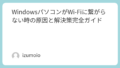
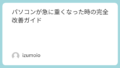
コメント